Chuyển đổi, chỉnh sửa và nén các tệp video/âm thanh mà không làm mất đi chất lượng cao ban đầu.
7 phương pháp tốt nhất để giảm kích thước video trên Windows/Mac/Android/iPhone
Một video dài 30 phút được quay bằng điện thoại hoặc máy ảnh của bạn luôn chiếm vài GB. Và để tải lên các video reel phổ biến trên TikTok, Instagram và các nền tảng xã hội khác, bạn nên luôn giảm kích thước tập tin để đáp ứng các yêu cầu. Nếu bạn đang bận tâm về các tệp video lớn và không gian lưu trữ đầy, bài viết này sẽ giới thiệu cho bạn 7 cách tốt nhất để giảm kích thước tệp video mà không làm giảm chất lượng với sự trợ giúp của trình nén video tối ưu.
Danh sách hướng dẫn
Phần 1: Phương pháp tốt nhất để giảm kích thước video mà không làm giảm chất lượng Phần 2: 3 Phương pháp Giảm Kích thước Video trên Android Phần 3: 3 Phương pháp Giảm Kích thước Video trên iPhone Phần 4: Câu hỏi thường gặp về Cách giảm kích thước videoPhần 1: Phương pháp tốt nhất để giảm kích thước video mà không làm giảm chất lượng
Khi bạn muốn gửi video cho đồng nghiệp qua email nhưng chỉ nhận được thông báo "kích thước tệp quá lớn", bạn cần 4Easysoft Total Video Converter để nén video! Đây là trình nén video tối ưu, nơi bạn có thể giảm kích thước tệp video một cách dễ dàng nhưng vẫn mang lại chất lượng HD cho video của mình. Bạn cũng có thể sử dụng phần mềm này để chuyển đổi video của mình từ và sang hơn 600 định dạng tệp và tận hưởng nhiều bộ lọc mà nó cung cấp trước khi nén. Để giải quyết vấn đề này, các bước về cách giảm kích thước tệp video bằng 4Easysoft Total Video Converter được trình bày bên dưới.

Giảm kích thước tệp video xuống mức mong muốn để dễ dàng tải lên mọi nền tảng.
Điều chỉnh cài đặt video như độ phân giải, codec và tốc độ bit để duy trì chất lượng cao.
Hỗ trợ hơn 1000 định dạng video, bao gồm MP4, MOV, AVI, v.v.
Cung cấp các công cụ chỉnh sửa nâng cao để cắt, xoay và thêm hiệu ứng.
Bảo mật 100%
Bảo mật 100%
Bước 1Tải xuống và cài đặt 4Easysoft Total Video Converter trên máy tính để bàn của bạn, sau đó khởi chạy nó. Đi đến Hộp công cụ tab từ menu trên cùng, sau đó nhấp vào Máy nén video nút. Để bắt đầu dự án của bạn và giảm kích thước tệp video, hãy nhấp vào Thêm vào từ cửa sổ mới sẽ bật lên. Từ đây, bạn có thể chọn video đề xuất mà bạn muốn nén.

Bước 2Bây giờ bạn có thể thiết lập kích thước, độ phân giải, tên và tốc độ bit của tệp. Nếu bạn muốn nén video cho email, chỉ cần kéo kích thước tệp xuống dưới 20MB. Và để kiểm tra tệp đã nén, bạn có thể nhấp vào Xem trước nút. Đừng quên thiết lập thư mục được chỉ định bằng cách nhấp vào Lưu vào danh sách thả xuống. Sau đó, để lấy tệp nén của bạn, chỉ cần chạm vào nén cái nút.

Phần 2: 3 Phương pháp Giảm Kích thước Video trên Android
1. Video Guru
Video Guru là trình nén video miễn phí và cũng là trình chỉnh sửa video. Ứng dụng này sẽ giúp bạn giảm kích thước video trên Android dễ dàng bằng các điều chỉnh. Một điều khác khiến ứng dụng này trở nên phổ biến là nó có nhiều tính năng tốt, chẳng hạn như hợp nhất, cắt, chuyển động nhanh hoặc chậm, cắt, chỉnh sửa chuyển tiếp và chỉnh sửa hiệu ứng của bộ lọc hoặc video của bạn.
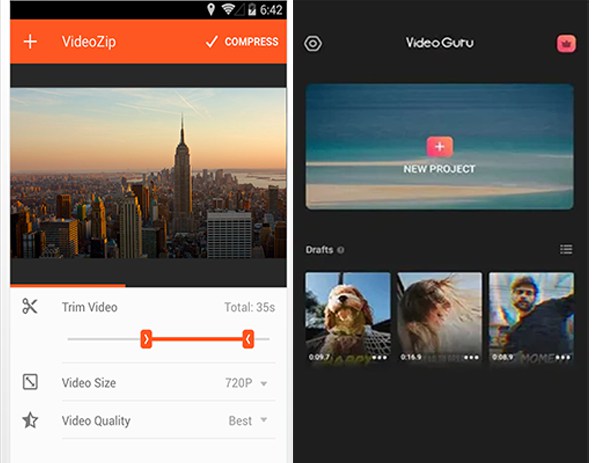
Ưu điểm
Có hơn 30 hiệu ứng chuyển tiếp video mà bạn có thể lựa chọn.
Bạn có thể trích xuất âm thanh từ các đoạn video một cách dễ dàng.
Đây là ứng dụng toàn diện giúp giảm kích thước tệp video trên Android.
Nhược điểm
Hầu hết các tính năng tuyệt vời của nó đều có trong phiên bản Pro.
Ứng dụng này vẫn hiển thị quảng cáo ngay cả khi bạn đã mua phiên bản Pro.
2. VidCompact
VidCompact chỉ là một trình nén video mới giúp bạn giảm kích thước tệp video, nhưng nó đã là trình chỉnh sửa video được đánh giá cao nhất. Đây cũng là một ứng dụng tốt để cắt và chuyển đổi video của bạn trước khi nén chúng. Ngoài ra, VidCompact hỗ trợ mọi video bất kể kích thước tệp video của bạn lớn đến mức nào và nó vẫn có thể giảm kích thước video. Không ai sẽ không bị hấp dẫn bởi ứng dụng này vì nó miễn phí, nơi bạn có thể tận hưởng các tính năng của nó để cắt, xén, chỉnh sửa, chuyển đổi tần số âm thanh, xoay và ổn định video của bạn bằng thiết bị Android của bạn.
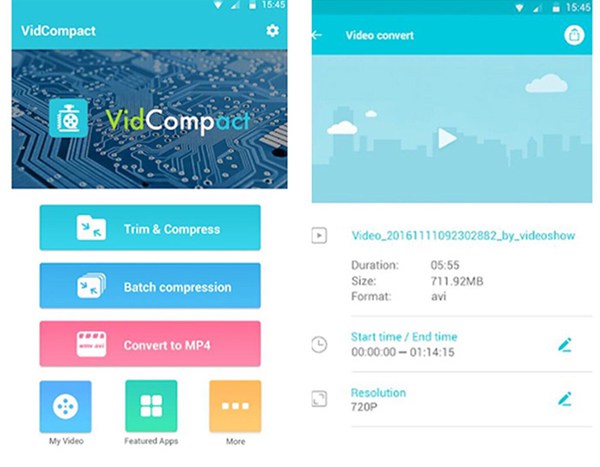
Ưu điểm
Nó có rất nhiều công cụ chỉnh sửa để bạn sử dụng.
Nó hỗ trợ nhiều định dạng video như MOV, MP4, WMV, MKV, v.v.
Nhược điểm
Ứng dụng bị sập khi nén sau khi chạy nhiều quảng cáo.
Phiên bản trả phí cao cấp có giá tương đối đắt.
3. Bạn Cắt
Đây là ứng dụng nén video tất cả trong một được tải xuống từ Google Play vì ứng dụng này phù hợp với mọi thiết bị Android. Giống như các trình nén video khác, ứng dụng này cũng cung cấp tính năng chuyển mã video, cắt video, cắt video và cho phép bạn chia sẻ trực tiếp video của mình trên Twitter, Instagram, Facebook, YouTube và các nền tảng truyền thông xã hội khác. YouCut có thể hỗ trợ nhiều định dạng video. Đó là lý do tại sao bạn có thể dễ dàng giảm kích thước tệp video, ngay cả khi tệp có kích thước lớn.
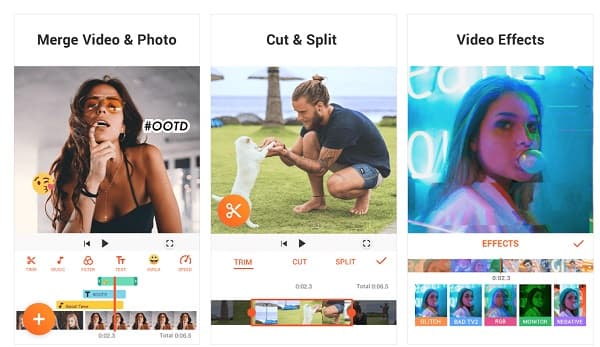
Ưu điểm
Nó có khả năng thay đổi hình nền video của video đã nén.
Nó cho phép bạn thiết lập video ở bất kỳ tỷ lệ khung hình nào như 1:1, 16:9, 3:2.
Nhược điểm
Ứng dụng này có lỗi vì đôi khi nó làm hỏng và xóa các tác phẩm đã lưu.
Video đột nhiên bắt đầu di chuyển với tốc độ chậm như sên và làm hỏng toàn bộ dự án.
Phần 3: 3 Phương pháp Giảm Kích thước Video trên iPhone
1. Ứng dụng Video Slimmer
Đây không chỉ là một trình chỉnh sửa video đơn giản có thể nén video vì nó có thể giảm kích thước tệp video và nó cũng cho phép người dùng cắt và ghép các video. Tính năng nổi bật nhất của Ứng dụng Video Slimmer là khả năng xử lý hàng loạt. Vì nó có thể xuất video đã nén cùng lúc, với việc sử dụng ứng dụng này, bạn có thể giải phóng không gian lưu trữ của iPhone lên đến 80% sau khi bạn giảm kích thước tệp video mà bạn đã lưu trữ trên thiết bị iOS của mình.
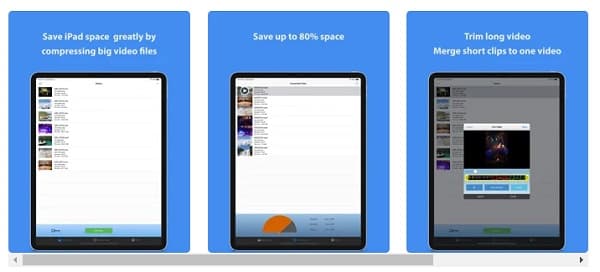
Ưu điểm
Nó cho phép bạn tùy chỉnh kích thước của video.
Giao diện người dùng đơn giản, phù hợp với tất cả người mới bắt đầu.
Nó hỗ trợ tất cả các video mà người dùng đưa vào.
Nhược điểm
Đôi khi máy tính bị treo khi bạn đang xử lý một số công việc.
Có một điều khiển khó chịu là các video gần đây của bạn không nằm ở đầu thư viện ảnh.
2. Nén video - Thu nhỏ video
Nén Video cho phép bạn nén video ngay cả khi video được ghi ở độ phân giải Full HD, HD hoặc 4K trong thời gian rất nhanh. Nó cũng có thể xử lý hàng loạt hoặc thậm chí toàn bộ album của bạn và cho phép bạn giảm kích thước tệp video và chọn độ phân giải của video đầu ra cùng lúc. Ngoài ra, nó cũng cho phép bạn xem trước chất lượng video để kiểm tra chất lượng video đã nén của mình. Nén video - Thu nhỏ video cũng cho phép bạn quyết định xem bạn có muốn xóa video gốc hay không. Theo cách đó, các video đã nén của bạn là những video sẽ được giữ lại.
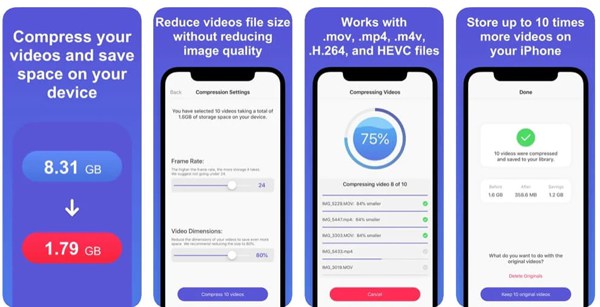
Ưu điểm
Nó cho phép bạn xem trước kết quả.
Bạn có thể trực tiếp chia sẻ video đã nén của mình qua email hoặc các dịch vụ truyền tệp khác sau khi nén xong.
So với các ứng dụng nén video khác, ứng dụng này sẽ mang lại cho bạn kết quả chất lượng cao.
Nhược điểm
Ứng dụng này sẽ hơi vô dụng nếu bạn không nâng cấp và trả $4.99.
Đôi khi nó bị sập và làm mất một số video.
3. Nén Video - Giảm Kích Thước Phim - Thu Nhỏ Video
Nếu bạn là người nghiệp dư trong việc chỉnh sửa video và muốn giảm kích thước tệp video, Video Compress - Shrink Video có thể phù hợp với kỹ năng chỉnh sửa video của bạn vì nó có giao diện người dùng rất đơn giản có thể hướng dẫn bạn. Sử dụng công cụ này, bạn được phép cắt, xoay và cắt video trước khi nén.
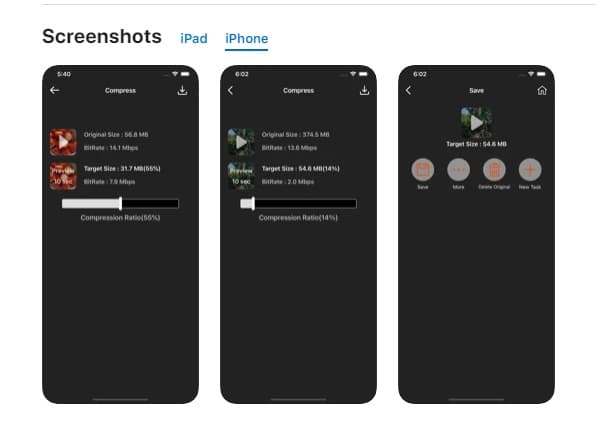
Ưu điểm
Nó có thể nhanh chóng tải lên video đã nén của bạn trong vòng chưa đầy một phút.
Hỗ trợ video ở mọi kích thước tệp.
Ứng dụng hoạt động sạch sẽ vì không có hình mờ trên dự án của bạn.
Nhược điểm
Không có cách nào khác để xóa quảng cáo.
Thật không hay vì nhà phát triển không phản hồi email.
Phần 4: Câu hỏi thường gặp về Cách giảm kích thước video
-
1. Có thể giảm kích thước tệp video trực tuyến được không?
Chắc chắn là có, có rất nhiều máy nén video trực tuyến miễn phí, như Clideo, VEED, XConvert và Fastreel của Movavi. Nhưng đừng quên lưu ý rằng không phải tất cả chúng đều thực sự được khuyến nghị vì bạn chắc chắn về quyền riêng tư của mình vì chúng là các công cụ trực tuyến.
-
2. Định dạng video nào có MB thấp nhất?
Bộ giải mã H264 tạo ra định dạng video MP4 và thường mang lại chất lượng cao với kích thước tệp nhỏ nhất. Đó là lý do tại sao MP4 là một trong những định dạng video được sử dụng nhiều nhất để giảm kích thước tệp video.
-
3. Có bao nhiêu MB trong một video dài 1 phút?
Kích thước tệp MB của video một phút có thể khác nhau tùy thuộc vào độ phân giải video của video. Nếu độ phân giải video của bạn là VGA, nó có 24,1mb, nếu ở chế độ HD (Độ phân giải cao) thì nó có 88,3mb, đối với Độ phân giải cao đầy đủ thì nó có 124mb.
Phần kết luận
Bây giờ bạn đã đọc các tính năng của bảy trình giảm video tốt nhất này, hy vọng rằng giờ đây bạn có thể tự mình giảm kích thước tệp video bằng trình giảm video bạn chọn. Bắt đầu sử dụng 4Easysoft Total Video Converter và trải nghiệm các tính năng mạnh mẽ của nó để chuyển đổi video, chỉnh sửa video và giảm kích thước tệp video ngay bây giờ.
Bảo mật 100%
Bảo mật 100%


 Gửi bởi
Gửi bởi 